Heim >System-Tutorial >LINUX >Detaillierte Erläuterung häufig verwendeter Textanzeigebefehle unter CentOS
Detaillierte Erläuterung häufig verwendeter Textanzeigebefehle unter CentOS
- WBOYWBOYWBOYWBOYWBOYWBOYWBOYWBOYWBOYWBOYWBOYWBOYWBnach vorne
- 2024-01-09 19:13:57557Durchsuche
Schlüsselwörter: 1. Häufig verwendete Befehle zur Textanzeige -------2. Dateitypen und grundlegende Berechtigungen
1. Häufig verwendete Befehle zur Textanzeige
Lassen Sie uns die Befehle einzeln zeigen und dann cat---- more----- less -----head----- tail einführen
Normalerweise verwende ich die Katze im tatsächlichen Gebrauch häufiger. hat sich gewöhnt an. . . . Schauen Sie sich das Bild an

Der Vorteil von mehr besteht darin, dass Sie den Inhalt, den Sie sehen möchten, in % anzeigen können
Was mehr kostenlos ist, ist weniger. Verschiedene Tastenkombinationen helfen Ihnen dabei, die gewünschten Anpassungen vorzunehmen! (Sie können es tatsächlich selbst tun)
Buchstabe j k Seite auf und ab
G Zum Zeilenende springen
g erreicht den Anfang der Zeile
Auch die Leertaste ist sehr nützlich! !
Dann machen wir Kopf und Schwanz so. Sie zeigen die Ausgabeergebnisse in umgekehrter Reihenfolge an. Eine zeigt die ersten zehn Zeilen des Textes an (Kopf), und die andere zeigt die zehn Zeilen nach dem Text an
Sie können angeben, wie viele Zeilen gleichzeitig angezeigt werden sollen (vergleichen Sie den Inhalt der Katzenanzeige im Bild oben, Sie können den Unterschied feststellen)


Schreiben Sie es vollständig: head -n /etc/passwd ||. tail -n /etc/passwd (-n steht für eine Zahl)
! ! ! ! Einfach die Zahlen addieren und fertig! ! ! !
2. Dateitypen und grundlegende Berechtigungen
Jeder merkt sich den Befehl, wenn er ls lernt. Um die detaillierten Informationen der Datei anzuzeigen, verwenden Sie ls -l oder ll

Ich habe das vorherige markiert -rw-r-- Schauen wir es uns zuerst einmal an -
Dieses Bit repräsentiert den Dateityp
- Gewöhnliche Dateien
d Verzeichnisdatei
l Linkdatei
B-Block-Gerät
s Steckdosen
c-Zeichengerät
p-Pipeline-Datei
Da ich nun einen so großen Absatz kenne, kann ich den Dateityp in Zukunft anhand dessen beurteilen
Dann rw-r--r-- lass uns jetzt nicht darüber reden, wir reden später darüber.
Das, was nach Centos 6 erscheint, hängt mit Selinux zusammen. Dies ist ein ACL-Problem.
Rückblickend repräsentieren die beiden Wurzeln den Eigentümer: die Eigentümergruppe und einen anderen Benutzer
----- ok, jetzt kann ich es dir endlich sagen rw-r--r--.
rw- sind die Root-Berechtigungen des Besitzers r-- sind die Berechtigungen der besitzenden Gruppe r-- sind die Berechtigungen anderer Benutzer
r w x Bedeutung des Ausdrucks
r----Leseerlaubnis
w---Schreiberlaubnis
x----Ausführen
zB:
X DRWXR-XR-X 10 Root Root 4096 26. Dezember 09:49 Quelle 1
-rw-r--r-- 1 root root 1161 26. Dezember 09:49 search.php 2
Schauen Sie sich Beispiel 1 an und erklären Sie x. Oben steht, dass es eine Ausführungserlaubnis hat
x kann normalerweise als Ausführungsberechtigung bezeichnet werden (einige normale Dateien verfügen auch über diese Berechtigung). Es bestimmt, ob wir das Verzeichnis (cd) betreten können
Außerdem stellt die Zahl 4096 in zB:1 ---- die Größe der Datei darDie Zahl hinter dem 26. Dezember 09:49 gibt die letzte Änderungszeit der Datei an
Danach kommt der Dateiname
--------Lassen Sie uns über drwxr-xr-x sprechen. Die Nummer 2 am Ende ist der Inode. Verwenden Sie ls -i, um die Inode-Nummer anzuzeigen
Die Bedeutung der Zahlen ist (mehrere Dateien verwenden dieselbe Inode-Knotennummer)
Da wir nun r-read w-write x-execute erwähnt haben, was bedeutet, dass diese Berechtigungen geändert werden können, lautet der Befehl chmod
Wie kann man das Problem beheben? ? ? ? ?
---Nur eine Art der digitalen Darstellung ist r=4 w=2 x=1. Ich möchte die von mir erstellte 1.txt-Datei ändern
Die Standardberechtigung des Verzeichnisses ist 755, also (rwxr-xr-x)
Die Standardberechtigung der Datei ist 644, also (rw-r--r--)
Der Standardwert von 1.txt, den ich erstellt habe, ist also 644 (rw-r--r--), was in (4+2--4--4)=644 umgewandelt wird
Ich möchte die Berechtigungen meiner 1.txt-Datei auf 666 ändern. Siehe Bild (siehe den Pfeil, den ich markiert habe)
Schauen Sie sich noch einen zum Katalog an
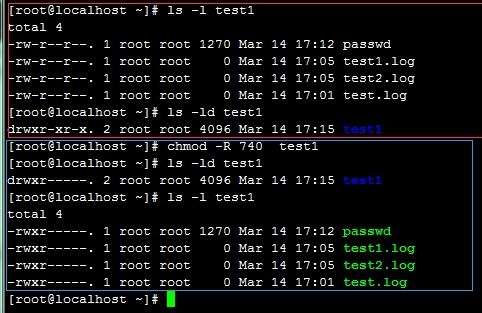
Ich habe einen Parameter -R hinzugefügt, damit bei Verwendung in einem Verzeichnis die Berechtigungen im gesamten Verzeichnis rekursiv geändert werden können! ! Schauen Sie sich einfach meine Bilder an. .
Dann stellen wir weiterhin Eigentümer und Eigentümergruppen vor
Der Eigentümer und die Eigentümergruppe der Datei können auch mit dem Befehl chown geändert werden
Ich verwende auch die Datei test1. Ich habe auch zwei Benutzer test1 und test2 erstellt. Schauen Sie sich die Bilder an und sprechen Sie
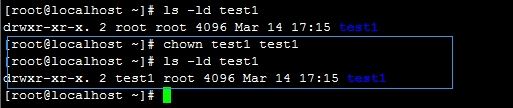
Eigentümergruppe ändern


Das obige ist der detaillierte Inhalt vonDetaillierte Erläuterung häufig verwendeter Textanzeigebefehle unter CentOS. Für weitere Informationen folgen Sie bitte anderen verwandten Artikeln auf der PHP chinesischen Website!

